Equipes
O Pipedrive funciona melhor quando é usado para ajudar a organizar a rotina dos vendedores e transformá-los em uma equipe eficiente e consistente. Além disso, o Pipedrive ajuda os gerentes a manter essa equipe focada no objetivo final e direcionada para o sucesso da empresa.
Além disso, o recurso Equipes permite que os administradores fiquem de olho no progresso da equipe, para saber se tudo está fluindo bem, sem a necessidade de interromper os representantes para pedir atualizações.
Como adicionar uma equipe
Para criar uma equipe na sua conta do Pipedrive, vá em Gerenciar usuários > Filtros de equipe e clique no botão "+ Equipe".
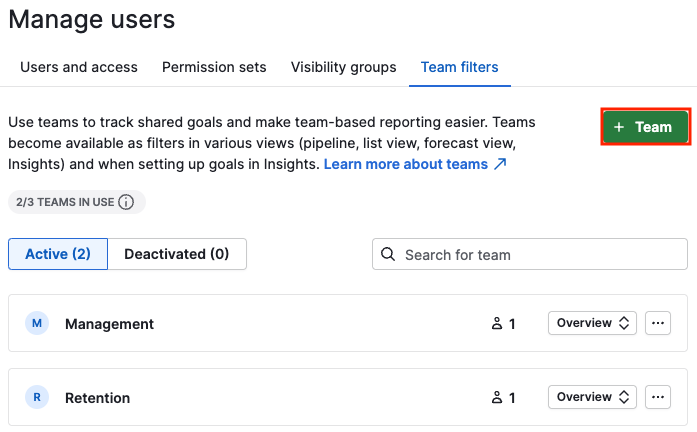
Escolha um nome, designe um gerente, escolha os integrantes e crie uma descrição para a equipe. Depois que essas informações forem fornecidas, clique em "Salvar".
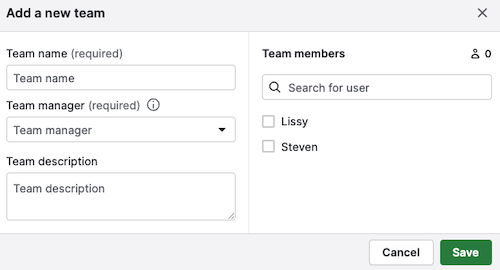
Depois que uma equipe for estabelecida, você pode utilizar o recurso Equipes para ter acesso a relatórios mais eficazes sobre as informações na sua conta do Pipedrive.
Como filtrar uma equipe
Para gerar relatórios sobre uma equipe específica, selecione o menu suspenso de filtros em qualquer visualização – visualização de funil, visualização de lista ou visualização de previsão – para ver as informações pertencentes aos membros dela.
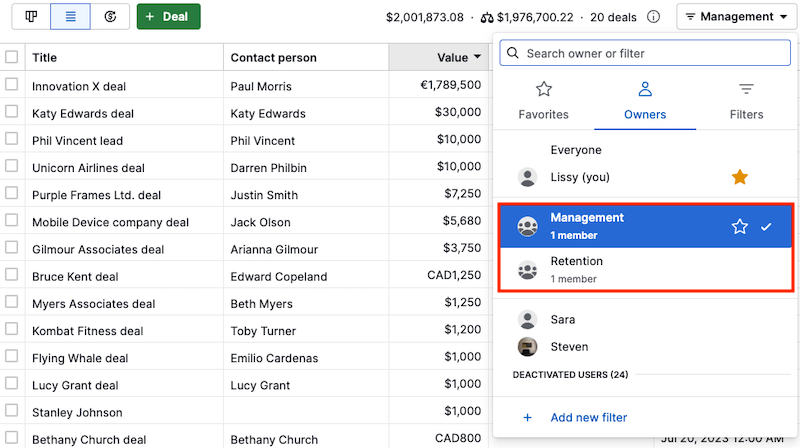
Para saber mais sobre filtros na sua conta do Pipedrive, leia este artigo.
Equipes no recurso Insights
Você também pode utilizar o recurso Equipes ao acompanhar o progresso da sua equipe em Insights > Relatórios.
Depois que uma equipe tiver sido estabelecida na conta do Pipedrive, na parte superior do seu relatório do Insights, você poderá aplicar filtros para encontrá-la.
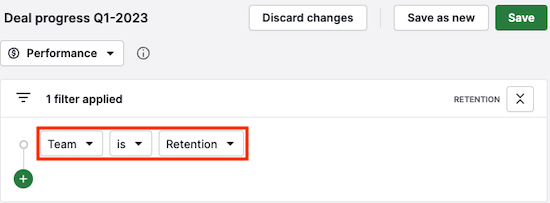
Saiba mais sobre os relatórios que usam o nosso recurso Insights e as informações que podem, de fato, ser rastreadas aqui.
Este artigo foi útil?
Sim
Não